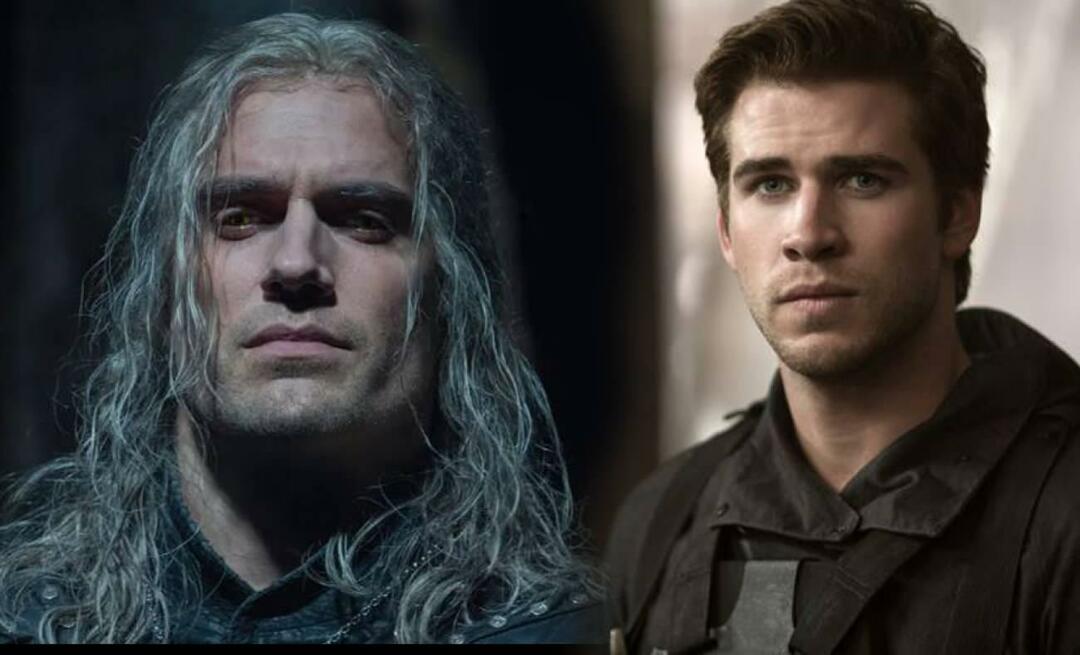Πώς να κάνετε αυτόματα BCC στο Outlook 2010
το γραφείο της Microsoft Πως να Microsoft Gmail προοπτική της Microsoft / / August 23, 2022

Τελευταία ενημέρωση στις

Η Microsoft αποφάσισε να ανακαλέσει την πρόσβαση στα BCC στο Office 2010. Δείτε πώς μπορείτε να το επαναφέρετε και να το κάνετε αυτόματα BCC στο Outlook.
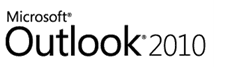
Περίληψη άρθρου:
- Ένα βήμα προς βήμα μάθημα στιγμιότυπου οθόνης για τον αυτόματο BCC μιας διεύθυνσης email για όλα τα εξερχόμενα μηνύματα του Outlook.
- Από το Outlook 2007 έως το Outlook 2010, η Microsoft αφαίρεσε το πεδίο BCC. Θα σας δείξουμε πώς να προσθέστε το πεδίο BCC πίσω στο.
- Προς την αυτόματο BCC στο Outlook, θα χρειαστεί να δείξουμε την καρτέλα προγραμματιστή και να προσθέσουμε ένα σενάριο.
- Δείτε τα σχόλια για το πώς να ρυθμίσετε ένα αυτόματο BCC για μηνύματα που αποστέλλονται μόνο από μια συγκεκριμένη διεύθυνση email (για πολλούς λογαριασμούς Outlook—ευχαριστώ, Nathan!)
Εκσυγχρονίζω: Αυτό το άρθρο γράφτηκε αρχικά για το Outlook 2010. Εάν χρησιμοποιείτε μια πιο σύγχρονη έκδοση, διαβάστε το άρθρο μας: Πώς να κάνετε αυτόματα BCC στο Outlook χρησιμοποιώντας κανόνες.
Ίσως οφειλόταν σε ένα πάρα πολλά παθητικά-επιθετικά κρυφά BCC εντός γραφείου (
Αποδεικνύεται ότι υπάρχουν τρία πράγματα που πρέπει να γίνουν για να ξεκλειδώσετε πλήρως τις δυνατότητες του BCC στο Outlook 2010:
- Εμφάνιση του πεδίου BCC στο παράθυρο Νέο email.
- Αποκαλύψτε την κορδέλα προγραμματιστή.
- Προσθέστε κάποιο προσαρμοσμένο κώδικα της Visual Basic.
Δεν είναι τόσο περίπλοκο όσο φαίνεται. Αλλά ας περάσουμε σε αυτά τα τρία από το πιο εύκολο στο πιο δύσκολο.
(Σημείωση: Μπορείτε επίσης να αγοράσετε πρόσθετα τρίτων για το Outlook 2010 που το κάνουν αυτό—αλλά θα συνιστούσα αυτήν τη μέθοδο. Είναι δωρεάν.)
Εμφάνιση του πεδίου BCC στα νέα μηνύματα ηλεκτρονικού ταχυδρομείου στο Outlook 2010
Βήμα 1
Εκκινήστε το Outlook 2010.
Βήμα 2
Κάντε κλικ στο Νέο Ηλεκτρονικό Μήνυμα κουμπί. Στο παράθυρο σύνθεσης μηνύματος, Κάντε κλικ ο Επιλογές αυτί.
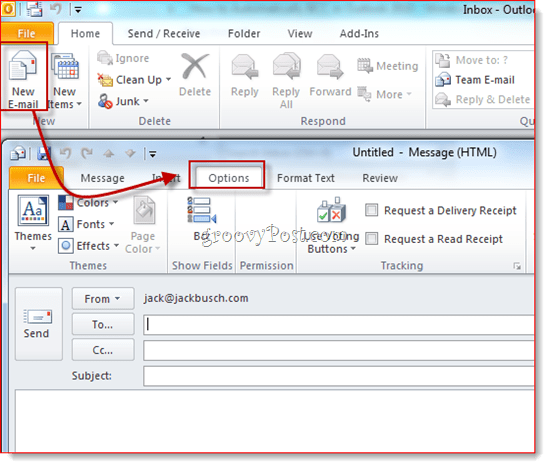
Βήμα 3
Κάντε κλικ ο BCC κουμπί. Αυτή η ενέργεια αποκαλύπτει το πεδίο BCC. Στο εξής, θα έχετε πρόσβαση στο πεδίο BCC σε όλα τα μελλοντικά μηνύματα ηλεκτρονικού ταχυδρομείου του Outlook 2010. Εάν κουραστείτε από τον επιπλέον χώρο που καταλαμβάνει, απλώς κάντε κλικ ξανά για να απαλλαγείτε από αυτόν.
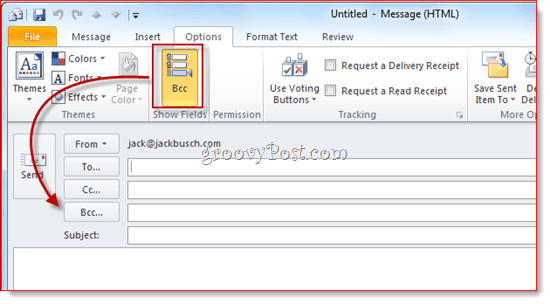
Τώρα, μπορείτε να χρησιμοποιήσετε το πεδίο BCC για εφάπαξ. Αλλά τι θα γινόταν αν θέλατε να κάνετε αυτόματα BCC (ή κάποιος άλλος) σε κάθε εξερχόμενο μήνυμα; Για να το κάνετε αυτό, ακολουθήστε τα παρακάτω βήματα.
Εμφανίστε την κορδέλα προγραμματιστή
Βασίζω αυτόν τον τρόπο σε ένα εξαιρετικό κομμάτι προσαρμοσμένου κώδικα της Visual Basic που έχει γράψει Μάικλ Κίζερ. Ο Michael έγραψε αυτό το απόσπασμα VBA για το Outlook 2007, αλλά λειτουργεί για το Outlook 2010. Το μόνο πρόβλημα: είναι λίγο δύσκολο να βρείτε το Visual Basic Editor στο Outlook 2010. Κρύβεται στην κορδέλα προγραμματιστή, η οποία, από προεπιλογή, είναι κρυμμένη από την προβολή. Δείτε πώς μπορείτε να το ενεργοποιήσετε:
Βήμα 1
Εκκινήστε το Outlook 2010.
Βήμα 2
Κάντε κλικ ο Αρχείο καρτέλα και επιλέξτε Επιλογές.
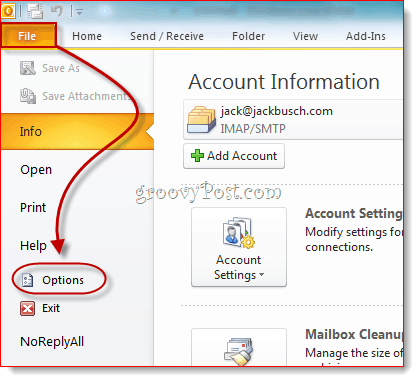
Βήμα 3
Κάντε κλικΠροσαρμογή κορδέλας στον αριστερό πίνακα. Τώρα, στη λίστα στην άκρα δεξιά, βεβαιωθείτε Προγραμματιστής ελέγχεται. Κάντε κλικ ΕΝΤΑΞΕΙ.
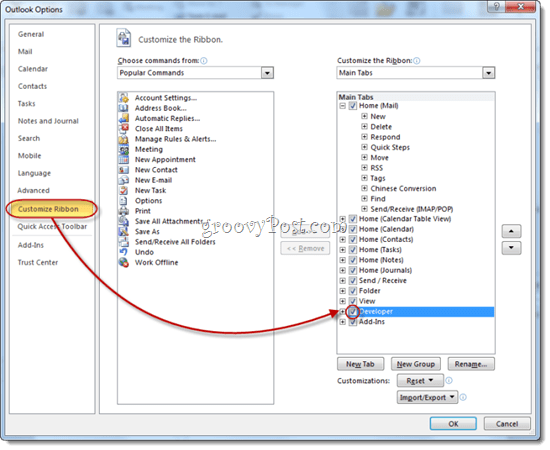
Βήμα 4
Η καρτέλα Προγραμματιστής θα αποκαλυφθεί τώρα στην κορδέλα του Outlook 2010.
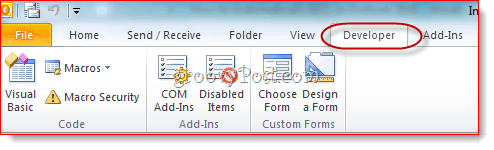
Αυτόματα εξερχόμενα μηνύματα BCC στο Outlook 2010
Τώρα, ήρθε η ώρα να προσθέσουμε τον κώδικα που συγκέντρωσε ο κύριος Kizer.
Βήμα 1
μεταβείτε στο Προγραμματιστής καρτέλα και Κάντε κλικVisual Basic.
Βήμα 2
Στα αριστερά, επεκτείνουνΈργο 1 (VbaProject. OTM να αποκαλύψει Αντικείμενα του Microsoft Outlook. ΕπεκτείνουνΑντικείμενα του Microsoft Outlook και μετά διπλό κλικ ThisOutlookSession.
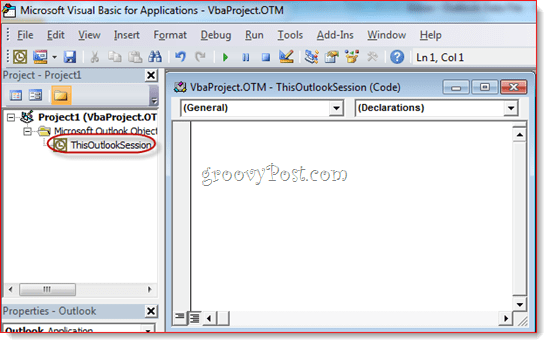
Βήμα 3
Στο παράθυρο του επεξεργαστή κώδικα, επιλέξτε Εφαρμογή από το αναπτυσσόμενο μενού επάνω αριστερά.
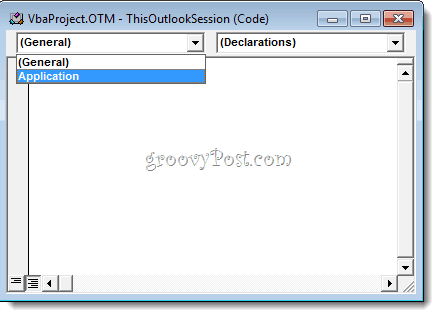
Βήμα 4
Στο αναπτυσσόμενο μενού επάνω αριστερά, επιλέξτε ΑντικείμενοΑποστολή.
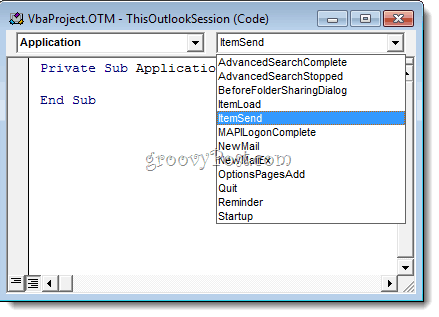
Βήμα 5
Τοποθετήστε τον κέρσορα μετά το "Private Sub Application_ItemSend (ByVal Item As Object, Cancel As Boolean)" και πριν από το "End Sub". Τώρα, αντιγραφή και επικόλληση τα ακόλουθα ανάμεσα σε αυτές τις δύο γραμμές.
Dim objRecip ως παραλήπτης. Dim strMsg Ως συμβολοσειρά. Dim res As Integer. Dim strBcc Ως συμβολοσειρά. On Error Resume Next ' #### ΕΠΙΛΟΓΕΣ ΧΡΗΣΤΗ #### ' διεύθυνση για Bcc -- πρέπει να είναι διεύθυνση SMTP ή να επιλύεται. σε ένα όνομα στο βιβλίο διευθύνσεων. strBcc = "SomeEmailAddress@domain.com" Ορισμός objRecip = Στοιχείο. Παραλήπτες. Προσθήκη (strBcc) objRecip. Τύπος = olBCC. Αν όχι objRecip. Επίλυση Τότε. strMsg = "Δεν ήταν δυνατή η επίλυση του παραλήπτη Bcc. " & _. "Θέλετε ακόμα να στείλετε το μήνυμα;" res = MsgBox (strMsg, vbYesNo + vbDefaultButton1, _. "Δεν ήταν δυνατή η επίλυση του παραλήπτη Bcc") Αν res = vbNo Τότε. Ακύρωση = Αληθινό. Τέλος εαν. End If Set objRecip = Τίποτα
Βήμα 6
Αναζητήστε τη γραμμή που γράφει: strBcc=”SomeEmailAddress@domain.com” και αντικαταστήστε το με τη διεύθυνση email για την οποία θέλετε να κάνετε BCC SomeEmailAddress@domain.com. Για παράδειγμα, αλλάξτε το με mysecondaryemail@gmail.com ή igbrother@supervisor.com.
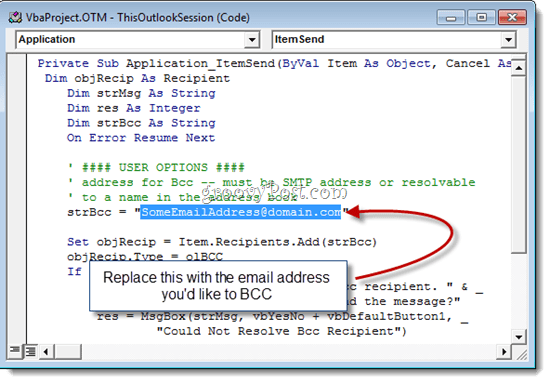
Βήμα 7
Μην ξεχάσετε να αποθηκεύσετε τις αλλαγές. Κλείστε το πρόγραμμα επεξεργασίας της Visual Basic και επιστρέψτε στο Outlook.
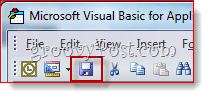
Τώρα, όταν στέλνετε μηνύματα από το Outlook 2010, θα αποστέλλονται αυτόματα BCC στον παραλήπτη που επιλέξατε στο πρόγραμμα επεξεργασίας της Visual Basic. Δεν χρειάζεται να πληκτρολογήσετε το όνομά τους στο πεδίο BCC, ούτε θα το δείτε καν να έχει εισαχθεί στο πεδίο BCC, καθώς το σενάριο της Visual Basic ξεκινά αφού πατήσετε αποστολή. (Μια εύχρηστη συμβουλή για οποιονδήποτε κυβερνοκατάσκοπο.)
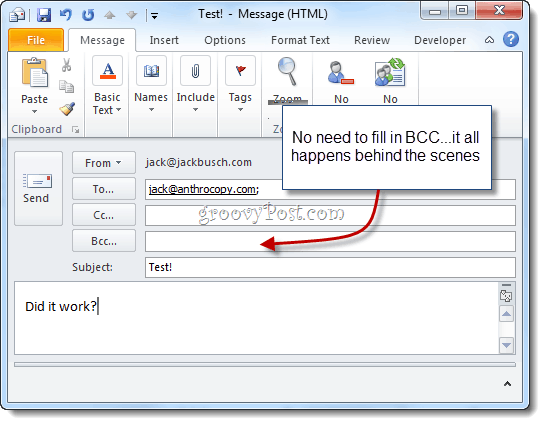
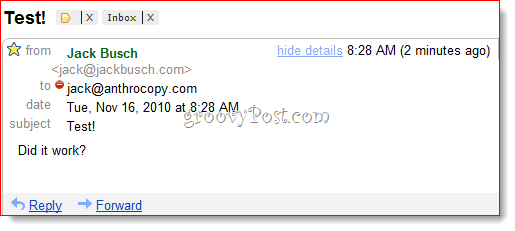
Και εκεί το έχετε.
Φιλτράρισμα μηνυμάτων Gmail BCC
Κάτι τελευταίο που πρέπει να σημειώσετε: εάν το χρησιμοποιείτε για να δημιουργήσετε ένα αρχείο Gmail, σας προτείνω να χρησιμοποιήσετε ένα προσαρμοσμένη διεύθυνση Gmail με κάτι σαν +bcc προσαρτημένο σε αυτό. Ωστόσο, καθώς η διεύθυνση δεν θα εμφανίζεται στο πεδίο προς:, δεν μπορείτε να τη φιλτράρετε όπως συνήθως. Έτσι, αντί αυτού, θα πρέπει να χρησιμοποιήσετε τη συμβολοσειρά "deliveredto:" στο Gmail. Για παράδειγμα, θα χρησιμοποιούσα το "deliveredto: username+bcc@gmail.com" και, στη συνέχεια, θα ορίσω έναν κανόνα που αρχειοθετεί αυτόματα αυτά τα μηνύματα και τα επισημαίνει ως αναγνωσμένα.
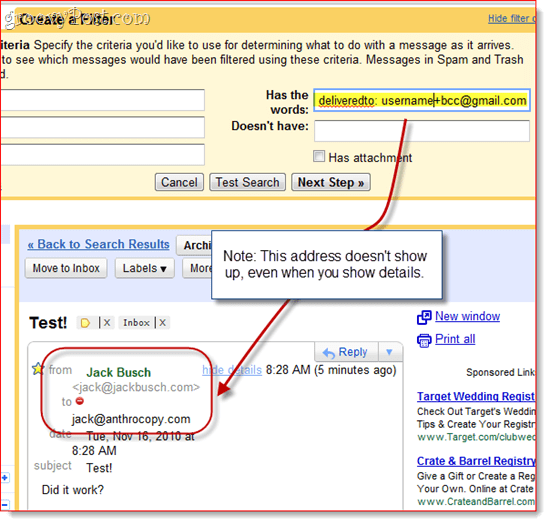
Σημείωση σχετικά με την ασφάλεια μακροεντολών
Σημείωση: Αυτή η ενότητα μπορεί να βοηθήσει όσους διαπιστώσουν ότι η μακροεντολή σταματά να λειτουργεί την επόμενη μέρα ή μετά από επανεκκίνηση του συστήματος.
Για να λειτουργήσει αυτό, ίσως χρειαστεί να αλλάξετε τις ρυθμίσεις ασφαλείας μακροεντολών. Είτε έτσι είτε αλλιώς, πιθανότατα θα λάβετε ένα ενοχλητικό μήνυμα όπως αυτό όταν κυκλοφορήσει το Outlook 2010:
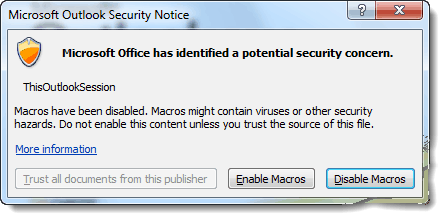
Όπως μπορείτε να δείτε, αυτό αναφέρεται απλώς στο σενάριο που βάλατε στο ThisOutlookSession—δεν σημαίνει ότι έχετε ιό. Μπορείς Κάντε κλικΕνεργοποίηση μακροεντολών για να συνεχίσετε με το σενάριο Auto BCC σας ανέπαφο.
Εάν θέλετε να παραλείψετε αυτό το βήμα, μπορείτε να αλλάξετε τις ρυθμίσεις ασφαλείας Macro μεταβαίνοντας στο Προγραμματιστής καρτέλα και κάνοντας κλικ Ασφάλεια Μακροεντολής.
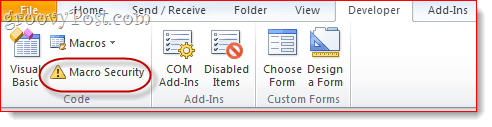
Στην ενότητα "Ρυθμίσεις μακροεντολών", θα έχετε μερικές διαφορετικές επιλογές:
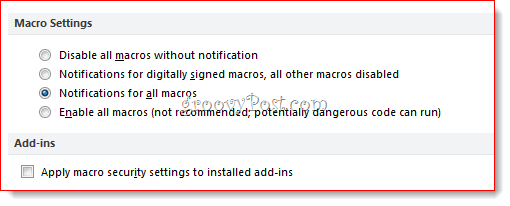
Για μια ζωή χωρίς γκρίνια, επιλέξτε "Ενεργοποίηση όλων των μακροεντολών", αν και αυτό είναι, φυσικά, δυνητικά επικίνδυνο. Η πραγματική λύση εδώ είναι να υπογράψετε τη μακροεντολή σας ψηφιακά — αλλά αυτή είναι λίγο περίπλοκη διαδικασία, την οποία θα εξετάσω σε άλλη ανάρτηση (Πώς να δημιουργήσετε ένα αυτο-υπογεγραμμένο ψηφιακό πιστοποιητικό στο Microsoft Office 2010). Μείνετε συντονισμένοι!
Πώς να εκκαθαρίσετε την προσωρινή μνήμη, τα cookies και το ιστορικό περιήγησης του Google Chrome
Το Chrome κάνει εξαιρετική δουλειά στην αποθήκευση του ιστορικού περιήγησής σας, της προσωρινής μνήμης και των cookie για τη βελτιστοποίηση της απόδοσης του προγράμματος περιήγησής σας στο διαδίκτυο. Δικό της πώς να...
Αντιστοίχιση τιμών εντός του καταστήματος: Πώς να λαμβάνετε τιμές στο διαδίκτυο κατά τις αγορές σας στο κατάστημα
Η αγορά στο κατάστημα δεν σημαίνει ότι πρέπει να πληρώσετε υψηλότερες τιμές. Χάρη στις εγγυήσεις αντιστοίχισης τιμών, μπορείτε να λαμβάνετε εκπτώσεις στο διαδίκτυο ενώ κάνετε αγορές σε...